Reklāma
 Kaut arī cietvielu draiveri var piegādāt lūzuma kakls skaitļošanas ātrums, vairums lietotāju nezina šķebinošu noslēpumu - iespējams, jūsu disks nav pareizi konfigurēts.
Kaut arī cietvielu draiveri var piegādāt lūzuma kakls skaitļošanas ātrums, vairums lietotāju nezina šķebinošu noslēpumu - iespējams, jūsu disks nav pareizi konfigurēts.
Iemesls ir tāds, ka SSD netiek optimizēti. Pirms piedziņa sasniedz maksimālo veiktspēju, lietotājam ir jāveic ievērojams pielāgošanas un sagatavošanās darbs. Jo īpaši jāieslēdz AHCI režīms BIOS / EFI un jāinstalē pareizi AHCI draiveri. Turklāt jums noteikti jāapsver SSD programmaparatūras jaunināšana uz jaunāko versiju un jāpārbauda, vai ir instalēti pareizi draiveri.
Tomēr tiem, kas vēlas pagariniet sava mūža ilgumu 3 galvenie padomi, lai saglabātu veiktspēju un pagarinātu SSD darbības laikuGadiem ilgi standarta cietie diski ir ātrumu ierobežojošs faktors vispārējā sistēmas reakcijā. Kamēr cietā diska izmērs, operatīvā atmiņa un CPU ātrums ir gandrīz palielinājušies, cietā diska griešanās ātrums ... Lasīt vairāk , apskatiet Tīnas rakstu.
Tehniskais žargons
Atkritumu kolekcija: Atkritumu savākšana SSD ir būtiska sastāvdaļa, kas novērš jūsu SSD izplūšanu. Kāpēc tu jautā? Tā kā SSD nevar vienkārši izdzēst atmiņas blokus, ierakstot vairāk datu, piemēram, tradicionālie, uz šķīvjiem balstītie diski. Pirms SSD kontrolieris var rakstīt, izmantojot bloku, tas ir jāizlasa, lai atzīmētu to dzēšanai - divpakāpju lasīšanas un rakstīšanas pieeja zibatmiņas elementu izdzēšanai var aizņemt daudz laika.
Fona atkritumu savākšana atrisina šo problēmu, nolasot un atzīmējot blokus izdzēstos, kamēr dators darbojas tukšgaitā. Šis process, kas pazīstams arī kā dīkstāves atkritumu savākšana, darbojas neatkarīgi no operētājsistēmas. Tātad tas darbojas gan Linux, Mac, gan Windows. Fona atkritumu savākšanas aktivizēšanai vienkārši jāizatsakās no datora un dažas stundas jāatstāj darbs.
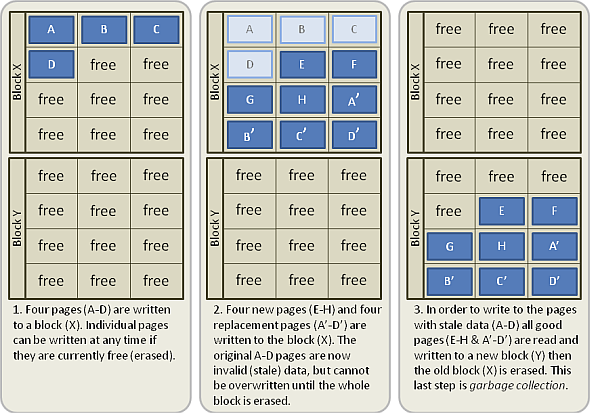
TRIM: TRIM atrisina zibatmiņas izdzēšanas problēmu, darbojoties operētājsistēmas līmenī. Tā vietā, lai marķētu SSD kontrolieri, kuriem blokiem nepieciešama dzēšana, šo lomu veic operētājsistēma. Diemžēl TRIM ir pilnībā atkarīgs no draivera un operētājsistēmas saderības. Tātad, ja OS vai instalētajos draiveros rodas kādas problēmas, TRIM nedarbosies.
BIOS / EFI atšķirība: Jaunāko datoru bāzes ievades izvades sistēma diezgan nesen tika aizstāta ar paplašinātu programmaparatūras saskarni. Tomēr funkcionāli jūs joprojām varat mijiedarboties ar abām sistēmām vienādi.
Iespējojiet AHCI savā BIOS / EFI
AHCI ieslēgšana BIOS vidē: Nav būtisku atšķirību starp ACHI iespējošanu EFI vai BIOS vidē. Tomēr, tā kā daudzām sākotnējās sāknēšanas vidēm ir atšķirīgs izkārtojums un terminoloģija, es varu sniegt tikai vispārīgas vadlīnijas. Šajā rakstā esošie ekrānuzņēmumi precīzi neatkārtos jūsu izkārtojumu.
Lai sāktu AHCI iespējošanu:
- Pieskarieties labošanas taustiņam F, lai iekļūtu savā BIOS / EFI. Tas mainās atkarībā no mātesplates ražotāja un modeļa. Bieži vien atslēga ir Del, F2 vai F10.
- Kad esat BIOS vai EFI, meklējiet atsauces uz “cieto disku” vai “krātuvi”. Noklikšķiniet uz tā.
- Mainiet iestatījumu no IDE vai RAID uz AHCI.
- Parasti nospiediet F10, lai saglabātu un pēc tam izietu. Jūsu iestatījumi tomēr var atšķirties. Tikai pārliecinieties, ka esat saglabājis un izgājis, pretējā gadījumā iestatījumi netiks pielīmēti.
Windows: Ja Windows neesat instalējis AHCI draiverus, sāknēšanas laikā jūsu dators piedzīvos BSOD. Windows 7 kļuva par pirmo operētājsistēmas Windows operētājsistēmu, kurai bija pievienota komanda TRIM. Diemžēl Vista un XP tā trūkst.
BRĪDINĀJUMS: Ja sākotnēji datoru instalējāt ar iestatījumu IDE, ACHI iespējošana operētājsistēmā Windows izraisīs drausmīgu nāves zilo ekrānu (BSOD) sāknēšanas laikā. Pirms turpināt, vispirms jāinstalē Microsoft AHCI draiveri, pirms AHCI iespējošanas. Par laimi, Microsoft padarīja instalēšanu diezgan vienkāršu: vienkārši lejupielādējiet un instalējiet paketi Fix It tieši no Microsoft.
Mac OSX: OSX būvēm, kas vecākas par Lion, jums vajadzētu manuāli instalēt TRIM, lai tā darbotos. Šeit ir daži vienkārši norādījumi pareizai iestatīšanai.
Linux: Linux TRIM ir ieviests kopš 2008. gada. Jūs to varat manuāli instalēt, izmantojot sekojot šiem norādījumiem.
Šis ir UEFI pirms bootēšanas vides piemērs:
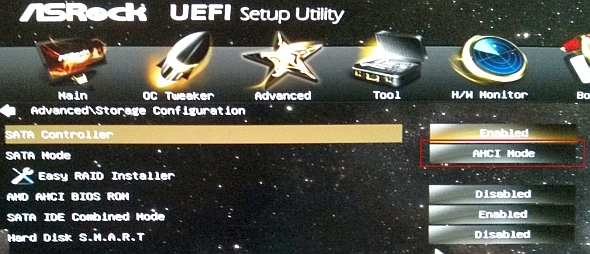
Šis ir vecākas BIOS pirms bootēšanas vides piemērs:
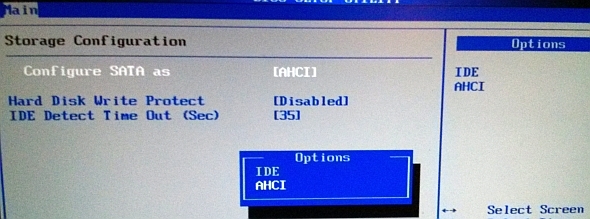
Lejupielādējiet TRIM pareizo draiveri
TRIM optimizē jūsu braucienu, novēršot stostīšanos un palēnināšanos. Atšķirībā no šķīvja diskdziņa, SSD nepārraksta datus, kas atzīmēti kā izdzēsti. Pirms rakstīšanas uz “netīro” bloku, SSD ir jāizdod TRIM komanda, lai to izdzēstu. Kad TRIM darbojas pareizi, SSD kontrolieris izdzēš neizmantotos blokus, kas nodrošina nemanāmu pieredzi. Tomēr, ja pastāv tehniska kļūme vai konfigurācijas kļūda, iespējams, ka TRIM nedarbosies un diskdzinim darbosies brīva vieta - tomēr, tā kā tam trūkst brīvas vietas, tas ievērojami samazināsies.
Par laimi gandrīz visās mūsdienu firmware kontrolierīcēs iebūvētā tukšgaitas atkritumu savākšanas funkcija mazina kļūdaino TRIM. Ne visi diskdziņi izmanto tukšgaitas atkritumu savākšanu - tomēr mūsdienu SSD diskiem, kas nav Intel, atkritumu savākšana ir aprīkota kā standarta iespēja. Atkritumu savākšanas aktivizēšanai ir tikai jāizslēdzas un jāatstāj dīkstāvē.
Kopumā entuziasti iesaka instalēt oficiāli Intel atmiņas draiveri Intel mikroshēmojumiem un Microsoft draiveri AMD mikroshēmām. Lai nodrošinātu, ka MS draiveri tiek instalēti, Windows operētājsistēmā dodieties uz Device Manager un atlasiet SSD no “Disk Drives”. Pēc tam vienkārši atjauniniet draiverus - operētājsistēmai Windows tie jāinstalē automātiski.
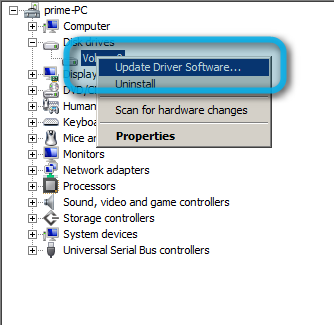
Pārliecinieties, vai jūsu mikroshēmojums atbalsta TRIM
Diemžēl ne visi mikroshēmojumi atbalsta TRIM, jo īpaši RAID masīvos. 7. sērijas Intel mikroshēmojumi oficiāli atbalsta TRIM jebkura veida RAID. Tomēr 6. sērijas mikroshēmojumos pastāv neoficiāls atbalsts. Turklāt Linux, domājams, atbalsta uz programmatūru balstītu TRIM RAID masīvā, kaut arī ar zināmām komplikācijām.
Atjauniniet SSD programmaparatūru
Daudzi SSD cieš no dažādām kļūdām, kad tie pirmo reizi nonāk tirgū. Par laimi, šo kļūdu biežums saņem atjauninājumus programmaparatūras ielāpu veidā. Šie ielāpi var būt iznīcinoši, iznīcinot visus ierīces datus, vai arī nesagraujoši. Abos gadījumos pirms atjauninātās programmaparatūras mirgošanas jums būs jāveido dublējums.
Priekš papildu informācija par jūsu datu dublēšanu Windows dublēšanas un atjaunošanas ceļvedisNotiek katastrofas. Ja vien nevēlaties pazaudēt savus datus, jums nepieciešama laba Windows dublēšanas rutīna. Mēs jums parādīsim, kā sagatavot dublējumus un tos atjaunot. Lasīt vairāk , iepazīstieties ar Tīnas rokasgrāmatu. Īsumā - vienkārši nokopējiet datus uz ārēju diskdzini, izmantojot programmatūru, piemēram, Clonezilla. Džastins uzrakstīja izcilu ceļvedi, kā dublēt disku izmantojot PartedMagic apvienojumā ar Clonezilla Kā izmantot Clonezilla, lai klonētu Windows cieto diskuŠeit ir viss, kas jums jāzina par to, kā lietot Clonezilla, lai visvieglāk klonētu cieto disku. Lasīt vairāk , par kuru es personīgi varu galvot. Alternatīvi, ja jūs izmantojat Windows 7, izmēģiniet iebūvētas dublēšanas funkciju Windows 7 dublēšanas un atjaunošanas funkcijas iestatīšana un lietošanaDiez vai tas ir noslēpums, kad es jums saku, ka agrāk vai vēlāk jums būs nepieciešama jūsu personīgo datu dublējums. Vai jums tāda šobrīd ir? Kas vairumam cilvēku liek sagatavot regulāras dublējumkopijas ... Lasīt vairāk .
Lai arī SSD programmaparatūras atjaunināšana ir bīstama, tā nākotnē var novērst problēmas. Bet pirms atjaunināšanas veiciet izpēti - atrodiet, kādiem diskdziņiem nepieciešami programmaparatūras atjauninājumi.
Nelietojiet pirkt crap
No astoņiem SSD, kurus esmu izmantojis pēdējo četru gadu laikā, četri neizdevās, neskatoties uz to, ka ir atjaunināta programmaparatūra un veikti visi nepieciešamie piesardzības pasākumi. Visas četras kļūmes bija saistītas ar piedziņu, izmantojot otrās paaudzes Sandforce kontrolierus, kuri bēdīgi slaveni cieta no katastrofiskām kļūmēm.
Par laimi mūsdienu SSD diski cieš no mazāk problēmu nekā iepriekšējie modeļi. Tomēr nevajag kārdināt likteni. Pirms pirkuma izlasiet atsauksmes. Dodieties ar mūsdienīgu modeli, piemēram M.2 SSD Kas ir M.2 SSD? Plusi, mīnusi un to, kā instalētVai vēlaties, lai jūsu operētājsistēma darbotos vēl ātrāk? Atbilde ir izmantot M.2 SSD disku. Lūk, kas jums jāzina. Lasīt vairāk .
Secinājums
Jūsu SSD veiktspēja ārpus ierīces netiek optimizēta, kamēr neesat veicis trīs būtiskas darbības: Vispirms mēģiniet iespējot AHCI savā BIOS / EFI. Otrkārt, pārbaudiet, vai jūsu mikroshēmojums (mātesplate) ir saderīgs ar TRIM. Treškārt, pārbaudiet, vai jūsu diskam nav nepieciešams programmaparatūras atjauninājums.
Varat apsvērt papildu veidu, kā uzlabot datora veiktspēju jaunināšana uz DDR4 RAM Vislabākā DDR4 operatīvā atmiņa, lai uzlabotu datora veiktspējuJa jūsu dators jūtas lēns vai lēns, iespējams, RAM atjaunināšanas dēļ. Šeit ir vislabākā DDR4 operatīvā atmiņa nākamajam jauninājumam. Lasīt vairāk ar šiem ieteikumiem:
Attēlu kredīti: Zibatmiņas bloki caur Wikipedia
Kannon ir tehnikas žurnālists (BA) ar pieredzi starptautiskajās attiecībās (MA) ar uzsvaru uz ekonomisko attīstību un starptautisko tirdzniecību. Viņa kaislības ir Ķīnas ražoti sīkrīki, informācijas tehnoloģijas (piemēram, RSS), kā arī padomi un ieteikumi par produktivitāti.

